Outlook peut maintenant mettre fin à vos événements quelques minutes plus tôt ou les démarrer avec quelques minutes de retard. Cela peut vous aider à générer le temps de trajet entre les événements ou à ajouter du temps de mémoire tampon si d’autres événements sont un peu longs. Vous pouvez choisir une durée différente pour les événements de moins d’une heure et de plus d’une heure.
Cette fonctionnalité est configurée par compte de messagerie. Si vous en avez plusieurs, veillez à définir les paramètres d’heure de début et de fin pour celles que vous souhaitez.
Remarque : Les utilisateurs doivent exécuter la dernière version du canal Entreprise mensuel d’Outlook Desktop. Vous pouvez case activée pour voir quelle est la dernière version d’Outlook sur cette page. Vous pouvez case activée quelle version d’Outlook pour Windows vous exécutez en consultant Quelle version d’Outlook ai-je ?.
-
Sélectionnez Options de > de fichiers > Options Calendrier > Calendrier.
-
Cochez la case Raccourcir les rendez-vous et les réunions et, dans la zone de liste déroulante, choisissez Terminer plus tôt ou Démarrer en retard.
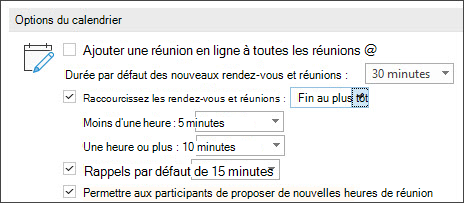
-
Utilisez les listes déroulantes pour sélectionner le nombre de minutes pour les événements inférieurs à une heure et une heure ou plus, puis cliquez sur OK.
Une fois défini, ce paramètre est respecté dans Outlook pour Windows, la nouvelle Outlook pour Mac, Outlook sur le web, Outlook pour iOS et Outlook pour Android.
La fonctionnalité Raccourcir les réunions et les événements sera déployée sur nos différents canaux selon la planification suivante :
Canal actuel - Version 2102 (build 13801.20266) et versions ultérieures
Canal Entreprise mensuel - Version 2102 (build 13801.20266) et versions ultérieures
Semi-Annual Enterprise Channel (préversion) - Prévu pour la version 2108 en septembre 2021
canal entreprise Semi-Annual - Prévu pour la version 2108 en janvier 2022
Outlook sur le web utilisateurs peuvent définir les événements pour qu’ils se terminent plus tôt ou qu’ils commencent tard en suivant les instructions suivantes.
-
Sélectionnez Paramètres

-
Cochez la case Raccourcir la durée de tous les événements.
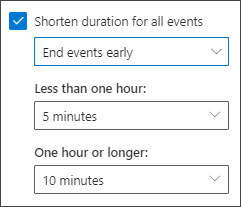
-
Utilisez les listes déroulantes pour sélectionner le nombre de minutes pour les événements inférieurs à une heure et une heure ou plus, puis cliquez sur Enregistrer.
Une fois défini, ce paramètre est respecté dans Outlook pour Windows, la nouvelle Outlook pour Mac, Outlook sur le web, Outlook pour iOS et Outlook pour Android.
-
Dans la barre de menus, sélectionnez Outlook > Préférences
-
Sélectionner le calendrier
-
Cliquez sur le bouton Configurer en regard de Raccourcir la durée de tous les événements
-
Cochez la case Raccourcir la durée de tous les événements
-
Utilisez les listes déroulantes pour sélectionner le nombre de minutes pour les événements inférieurs à une heure et plus
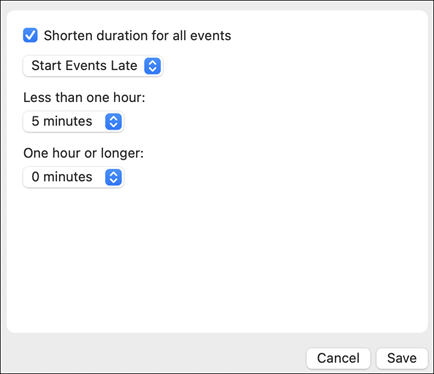
-
Cliquez sur Enregistrer.
-
Appuyez sur le bouton Accueil dans le coin supérieur gauche de l’application.
-
Appuyez sur l’icône Paramètres (engrenage) dans le coin inférieur gauche.
-
Sélectionnez le compte sur lequel vous souhaitez raccourcir les événements.
-
Faites défiler vers le bas et sélectionnez Raccourcir tous les événements.
-
Vous pouvez ensuite choisir de démarrer les événements en retard ou de mettre fin aux événements plus tôt, et de combien de temps.
-
Appuyez sur le bouton Accueil dans le coin supérieur gauche de l’application.
-
Appuyez sur l’icône Paramètres (engrenage) dans le coin inférieur gauche.
-
Sélectionnez le compte sur lequel vous souhaitez raccourcir les événements.
-
Faites défiler vers le bas et sélectionnez Raccourcir tous les événements.
-
Vous pouvez ensuite choisir de démarrer les événements en retard ou de mettre fin aux événements plus tôt, et de combien de temps.
Vous pouvez définir les événements pour qu’ils se terminent plus tôt ou qu’ils commencent tard en suivant les instructions suivantes.
-
Sélectionnez Paramètres

-
Cochez la case Raccourcir la durée de tous les événements.
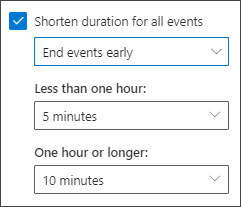
-
Utilisez les listes déroulantes pour sélectionner le nombre de minutes pour les événements inférieurs à une heure et une heure ou plus, puis cliquez sur Enregistrer.










